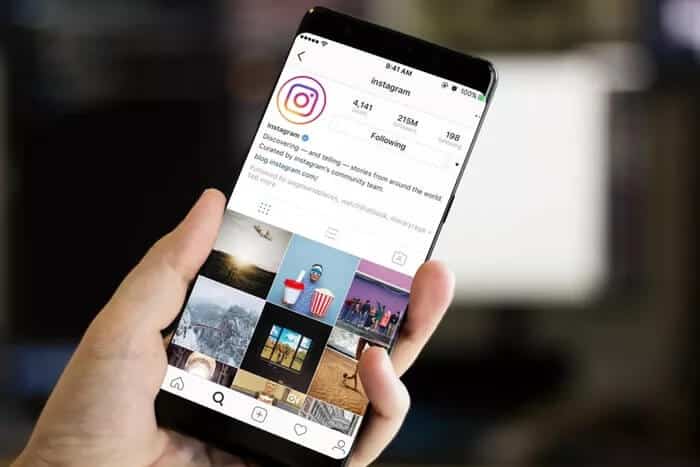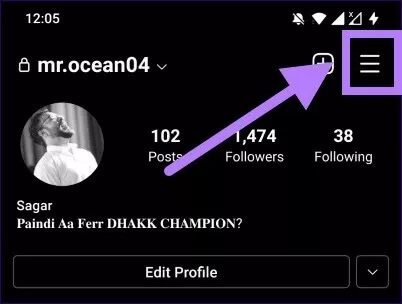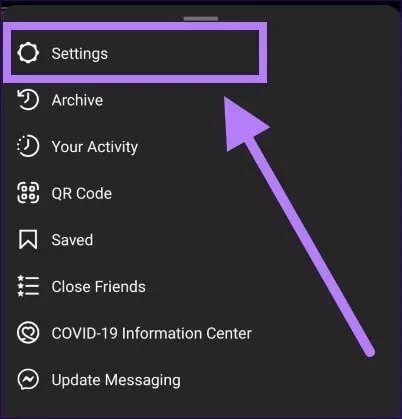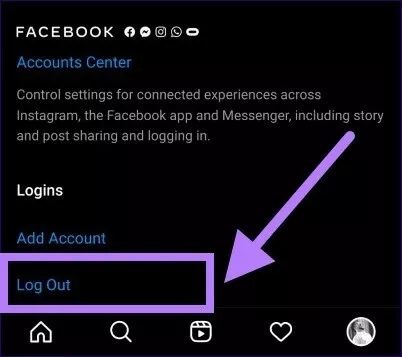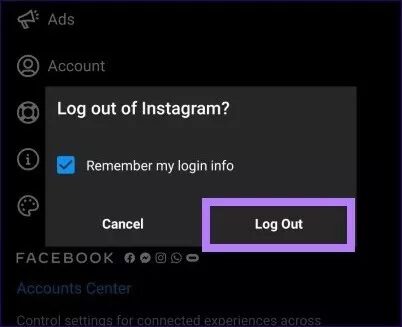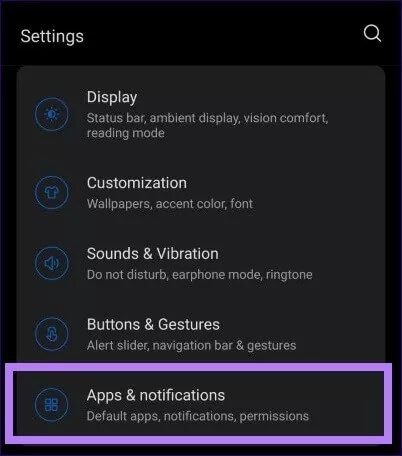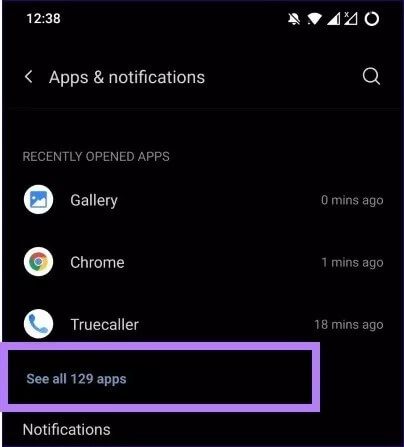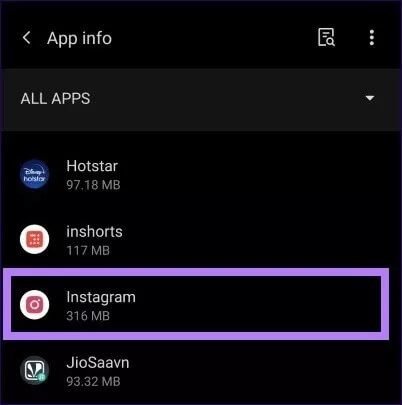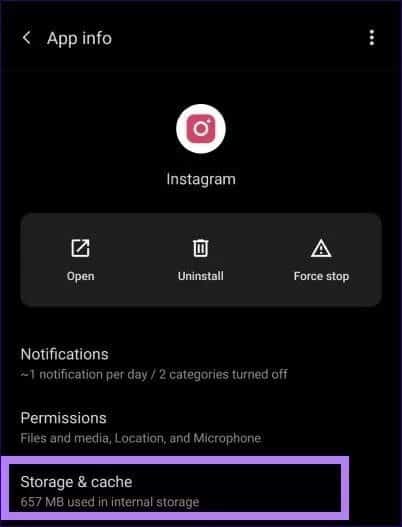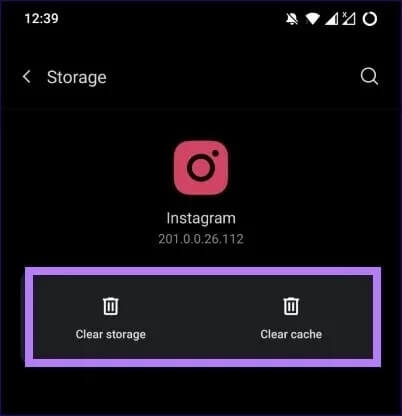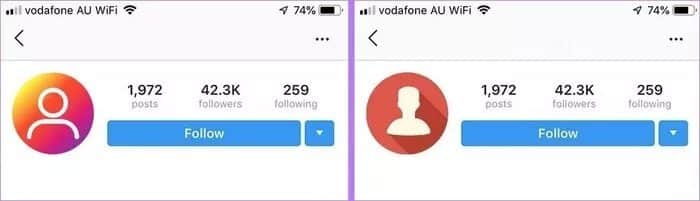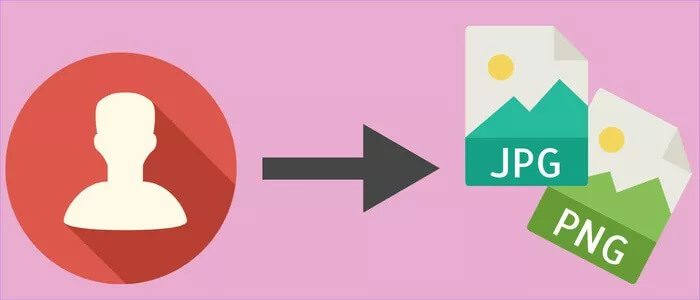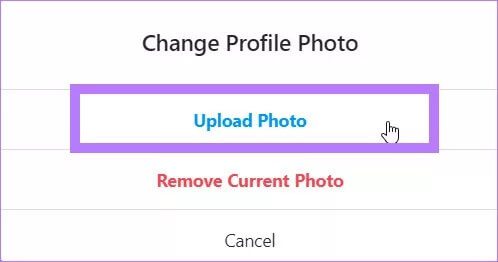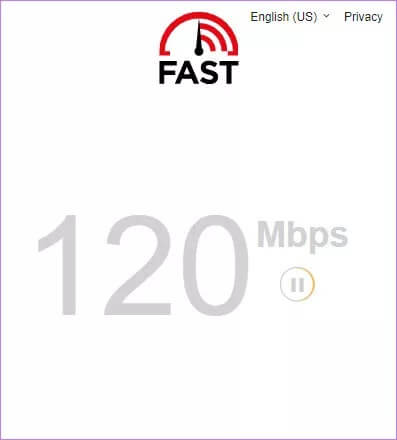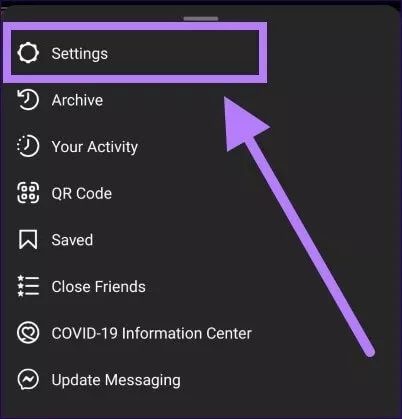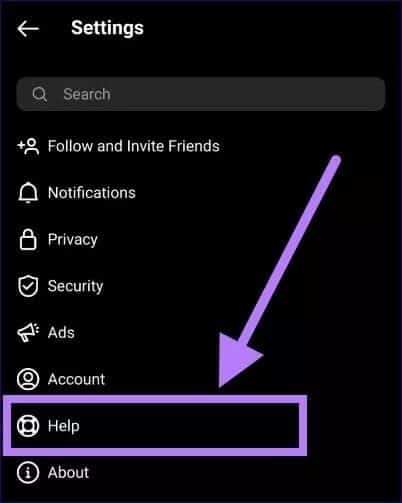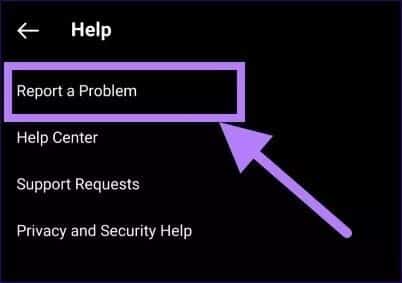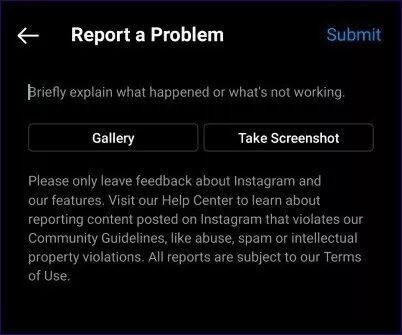So beheben Sie das Profil, das auf Instagram nicht angezeigt wird
Eine der Hauptstärken eines schönen Instagram-Profils ist ein tolles Profilbild. Man kann sagen, dass dies das Erste ist, was jemand auf seinem Instagram-Profil bemerkt, bevor er auf den Folgen-Button klickt. Beim Hochladen von Profilbildern kann es zu Problemen kommen. In diesem Artikel werden wir behandeln, wie man das Profil nicht auf Instagram anzeigt.
Unternehmen oder Influencer sollten ein auffälliges Profilbild haben, um Nutzer dazu zu bringen, ihnen zu folgen. Ja, natürlich , Hier gewinnt der Inhalt an Gewicht. Die öffentliche Darstellung eines gut aussehenden Instagram-Profils beginnt jedoch mit einem richtigen Profilbild.
Aber was ist, wenn Sie Ihr Instagram-Profilbild nicht aktualisieren können? Dies kann knifflig sein, denn ein Profilbild ist die erste grundlegende Sache, die Sie auf Ihrem Instagram-Profil benötigen. Glücklicherweise zeigen wir Ihnen in diesem Handbuch die 8 wichtigsten Möglichkeiten, wie Sie das Nichterscheinen des Instagram-Profils beheben können.
Schauen wir uns damit die Lösungen an, um zu beheben, dass das Instagram-Profil nicht angezeigt wird.
1. Melden Sie sich erneut an
Nachdem Sie versucht haben, Ihr Telefon neu zu starten, müssen Sie sich als Nächstes von Instagram abmelden und wieder anmelden. Auf diese Weise starten Sie eine neue Anmeldesitzung, die der App hilft, die Kontoinformationen später zu aktualisieren.
Hier sind die Schritte, um sich in der Android-App bei Instagram abzumelden und wieder anzumelden:
Schritt 1: Öffnen Sie die Instagram-App und gehen Sie zu Ihrer Profilseite. Tippen Sie hier auf das 3-zeilige Menüsymbol oder das Menüsymbol.
Schritt 2: Wählen Sie nun aus der angezeigten Liste der neuen Optionen die Option Einstellungen aus.
3: Scrollen Sie nach unten und wählen Sie die Option Abmelden.
Schritt 4: Bestätigen Sie die Aktion erneut, indem Sie erneut auf die Schaltfläche Abmelden drücken.
Schritt 5: Melden Sie sich nach dem Abmelden erneut mit Ihren Zugangsdaten an und prüfen Sie, ob das nicht angezeigte Instagram-Profil behoben ist.
2. INSTAGRAM-App-Daten löschen
Das Löschen von App-Daten hilft dabei, alle beschädigten temporären Dateien zu löschen, die dazu führen können, dass das Instagram-Profilbild nicht angezeigt wird. Es ist bekannt, dass beschädigte App-Cache oder temporäre Daten das reibungslose Funktionieren der App beeinträchtigen können. Daher wird empfohlen, dass Sie versuchen, die Daten der Instagram-App zu löschen.
Hier sind die Schritte:
Schritt 1: Öffnen Sie das Einstellungsmenü auf Ihrem Android-Smartphone und tippen Sie auf die Option Apps und Benachrichtigungen.
Schritt 2: Wählen Sie nun die Schaltfläche Alle Apps anzeigen aus, um alle auf Ihrem Smartphone installierten Apps anzuzeigen.
3: Scrollen Sie nach unten und suchen Sie die Instagram-App.
Schritt 4: Gehen Sie zur Option App-Speicher und Caching.
Schritt 5: Hier können Sie entweder nur die Cache-Daten der App löschen oder die Option Speicher löschen verwenden. Die Option Speicher löschen löscht die Anmeldeinformationen für die App und Sie müssen sich erneut anmelden.
Überprüfen Sie nach dem Löschen des Caches und der temporären Daten der App, ob das Profilbild geladen wird.
3. Verwenden Sie ein anderes Bild
Wenn das Löschen des Caches und der Daten der App Ihr Problem nicht löst, liegt möglicherweise ein Problem mit Ihrem Foto selbst vor. Social-Media-Apps müssen bestimmte Regeln befolgen, um in einem Land funktionieren zu können. Und sie wollen sicherstellen, dass das Profilbild frei von Obszönität ist.
Zu diesem Zweck veröffentlichen sie wirksamere Prüfungshandlungen. Obwohl dies bei Ihnen möglicherweise nicht der Fall ist, können Sie versuchen, ein normales Foto von sich hochzuladen. Bei einigen Fotos kann es jedoch einige Zeit dauern, bis Instagram sie überprüft und als Ihr Profilbild hochlädt.
Um all diese Probleme zu vermeiden, können Sie versuchen, ein ganz anderes Bild zu ändern und zu verwenden. Dies könnte für Sie funktionieren, genauso wie es für viele Instagram-Benutzer eine Lösung war.
4. Konvertieren Sie Ihr Profilbild in ein anderes Format
Manchmal verhindert die Verwendung des falschen Bildformats auch, dass Instagram Ihr Profilbild anzeigt oder hochlädt. Obwohl Instagram Bilder in jedem Format unterstützt, wird empfohlen, gängige Formate wie JPEG oder PNG zu verwenden.
Es gibt viele Anwendungen für Android und Windows, mit denen Sie das Bild in ein beliebiges Format konvertieren können. Darüber hinaus können Sie Ihr Profilbild auch auf verschiedenen Websites im Internet in ein beliebiges Format konvertieren.
5. Profilbild über den Desktop ändern
Für viele Nutzer wurde das Problem, dass das Instagram-Profilbild nicht angezeigt wird, mithilfe der Webversion der Social-Media-Plattform behoben. Möglicherweise liegt ein Fehler oder ein Problem mit der App vor, das Sie daran hindert, das Profilbild in Ihrem Profil zu ändern.
Um das Problem zu beheben, können Sie die folgenden Schritte ausführen und den Desktop verwenden, um Ihr Profilbild zu ändern.
Schritt 1: Öffnen Sie die Instagram-Website in einem beliebigen Desktop-Browser.
Schritt 2: Gehen Sie zu Ihrer Profilseite und klicken Sie auf Ihr Profilbild. Wählen Sie die Option zum Hochladen von Bildern aus, um das Profilbild zu ändern.
3: Wählen Sie das Bild aus, und das war's! Ihr Profilbild ändert sich.
6. Überprüfen Sie Ihre Internetverbindung
Wir vergessen oft zu wissen, ob die grundlegende Sache, dh das Internet, reibungslos funktioniert oder ein Problem hat. Wenn Ihre Internetverbindung beispielsweise langsam ist oder nicht funktioniert, können Sie kein neues Foto hochladen. Außerdem kann die App Ihr Profilbild nicht laden.
Daher ist es ratsam zu überprüfen, ob Ihr Internet funktioniert. Sie können auch einige verwenden Geschwindigkeitstest-Apps Verfügbar im Google Play Store, um zu überprüfen, ob Sie die erforderliche Geschwindigkeit in Ihrem Internet erhalten.
7. Deinstallieren Sie die App
Sie können auch versuchen, die App von Ihrem Smartphone zu deinstallieren und dann erneut aus dem Google Play Store zu installieren. Leider fehlen bei einer falschen Installation oft einige wichtige Dateien, damit die Anwendung reibungslos läuft. Um dieses Problem zu beheben, installieren Sie die App erneut auf Ihrem Telefon. Alternativ können Sie nach einem neuen Instagram-App-Update suchen. App-Entwickler sind sich des grassierenden Problems in ihren Apps bewusst und nehmen Bugfixes in ein neues Update auf.
8. Fragen Sie nach Instagram-Support-Hilfe
Wenn Sie hierher gekommen sind, wird keine der oben genannten Lösungen Ihr Instagram-Profilbildproblem beheben. Als letzten Ausweg können Sie versuchen, das Problem beim Instagram-Support anzusprechen. Hier sind die Schritte, die Sie befolgen müssen:
Schritt 1: Öffnen Sie Ihr Instagram-Konto und gehen Sie zum Einstellungsmenü.
Schritt 2: Wählen Sie die Hilfe-Option aus der langen Liste der Optionen im nächsten Fenster aus.
3: Tippen Sie nun auf die Option, um ein Problem zu melden. Tippen Sie erneut auf die Option zum Melden eines Problems, um die Aktion zu bestätigen.
Schritt 4: Sie müssen Ihr Problem kurz erklären und einige Bilder hochladen, um es klarer zu machen.
Gestalte dein Instagram-Profil um
Wir hoffen, dass Sie beheben konnten, wie das Instagram-Profil nicht angezeigt wird, indem Sie die oben genannten Lösungen befolgen. Aber meistens verursachen einige Fehler in der App solche Probleme innerhalb der App. Ändern Sie also Ihr Profilbild, um Ihr Profil zu aktualisieren.